Bạn đang xem bài viết Cách sửa lỗi tiếng Việt khi mở file csv, sửa lỗi file csv không chia cột tại Thcshoanghiep.edu.vn bạn có thể truy cập nhanh thông tin cần thiết tại phần mục lục bài viết phía dưới.
Trong quá trình làm việc với dữ liệu, việc sử dụng file csv là khá phổ biến và cần thiết. Tuy nhiên, một trong những vấn đề thường gặp phải đó là lỗi tiếng Việt khi mở file csv, gây khó khăn trong việc đọc và xử lý dữ liệu. Ngoài ra, còn có trường hợp file csv không được chia cột đúng cách, làm gián đoạn quá trình phân tích và sử dụng dữ liệu. Vậy làm thế nào để sửa những lỗi này? Hãy cùng tìm hiểu trong bài viết sau đây.
Với nhu cầu tải về sử dụng dữ liệu rất nhiều nên thường xuyên xảy ra tình trạng lỗi font và csv trong excel là lỗi thông thường nhất khiến người dùng không thể đọc dữ liệu. Trường hợp này nguyên nhân do file của bạn không hỗ trợ UTF – 8. Vậy làm thế nào để sửa lỗi tiếng Việt khi mở file csv? tham khảo vài hướng dẫn sau đây để giải quyết tình trạng lỗi font khi mở file csv và lỗi file csv không chia cột.

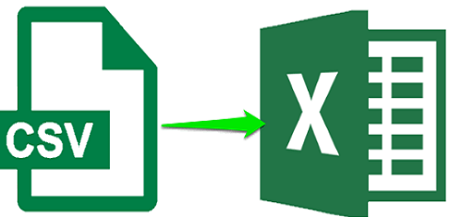
Sửa lỗi tiếng Việt khi mở file csv, csv không chia cột
Đây là tình trạng mà rất nhiều người thường gặp phải.

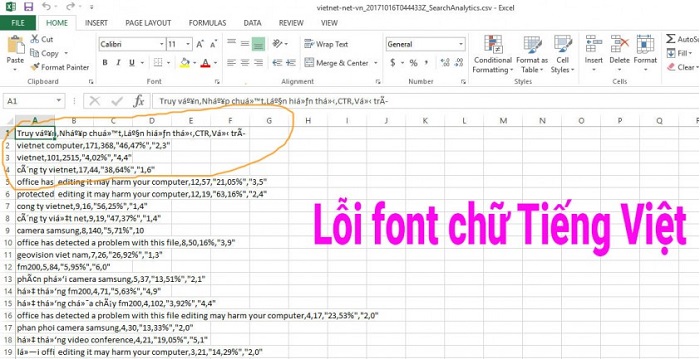
Bước 1:
Mở file Excel mới hoàn toàn, bấm vào menu chính sau đó chọn qua tab Data.

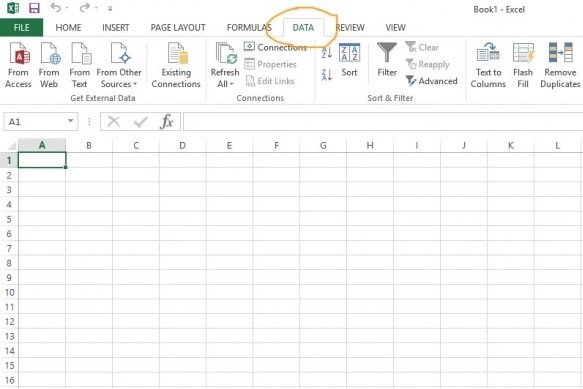
Bước 2:
Để ý kĩ sẽ thấy phần From Text chọn vào đó sẽ xuất hiện tìm kiếm file, đó là nơi mà bạn sẽ chọn file csv mà cần sửa lỗi.

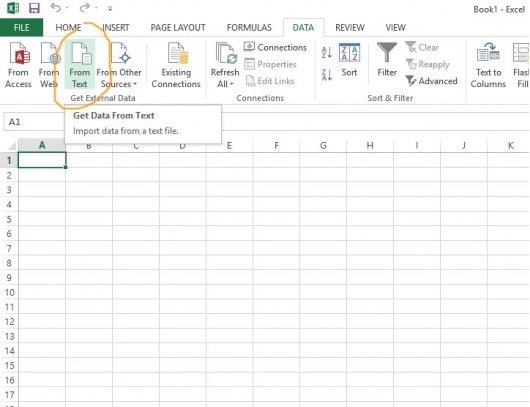

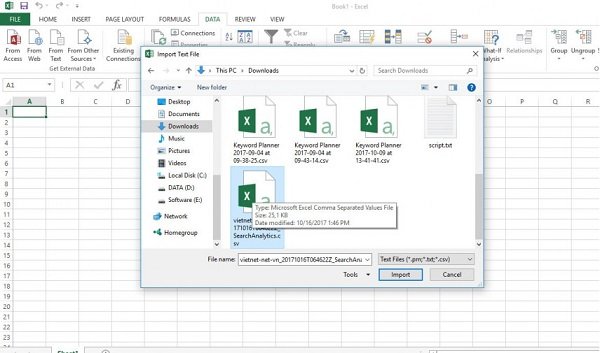
Bước 3: Bạn hãy chọn theo các thông số phía dưới hình ảnh nhé.

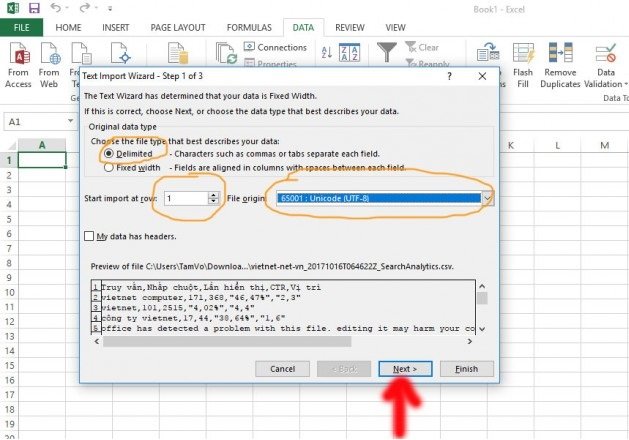
Bước 4: Trong step 3 chọn General và cuối cùng bấm vào Finish để hoàn thành việc chuyển đổi dữ liệu. Bạn cứ thực hiện theo hướng dẫn có trong hình ảnh là sẽ thành công.

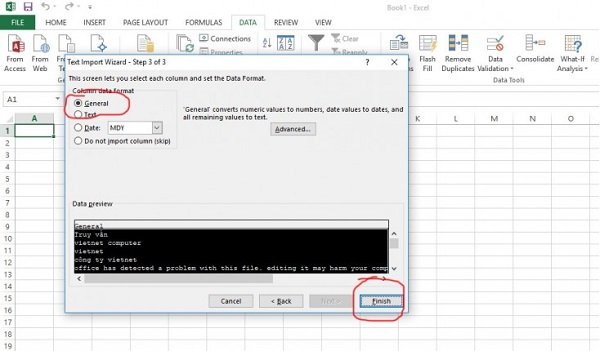
Kết quả cuối cùng là những dữ liệu csv sẽ được hiển thị và người dùng có thể đọc được hoặc sử dụng.

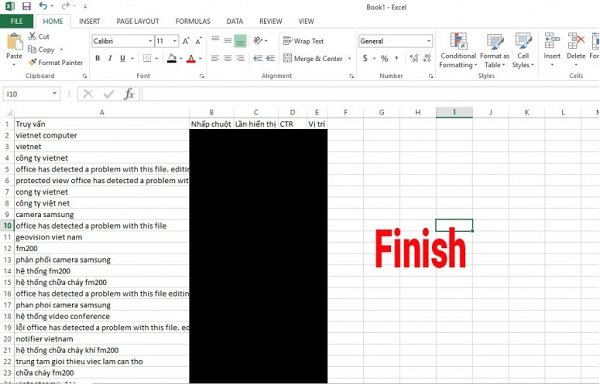
Lỗi dữ liệu trong file csv là phổ biến nhất và gây không ít phiền toái đối với người sử dụng nhưng chỉ với một số thao tác nhỏ bạn sẽ chuyển đổi dữ liệu thành công. Đây là mẹo nhỏ nhưng lại rất hữu ích và thiết thực đối với những người thường xuyên tải tài liệu trên mạng về. Nhớ lưu lại và sử dụng hướng dẫn này phòng khi bạn gặp phải trường hợp trên nhé.
Lỗi csv không chia cột
Lỗi hiển thị không chia cột hiển thị như hình ảnh bên dưới:

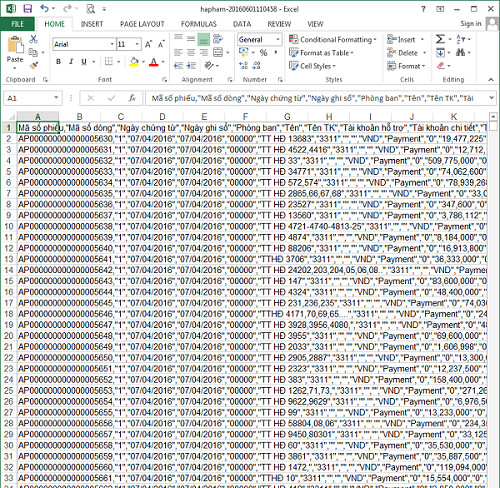
Thực hiện theo hướng dẫn sau đây để trở về định dạnh mặc định và tránh lỗi:
Mở Excel lên > menu File > Open > mở file CSV bị lỗi không chia cột.

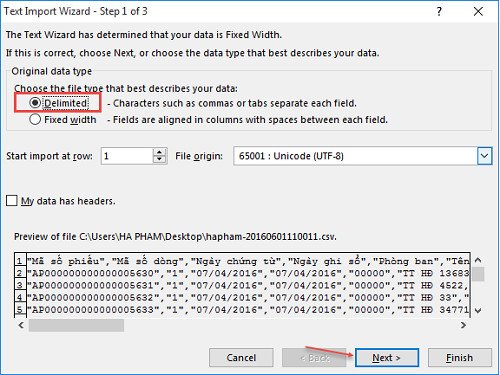
Khi mở lên sẽ xuất hiện màn hình import text như bên dưới bấm chọn vào Delimited > Next.
Đánh dấu vào Comma > Next.
Bấm vào tính năng General > Finish.

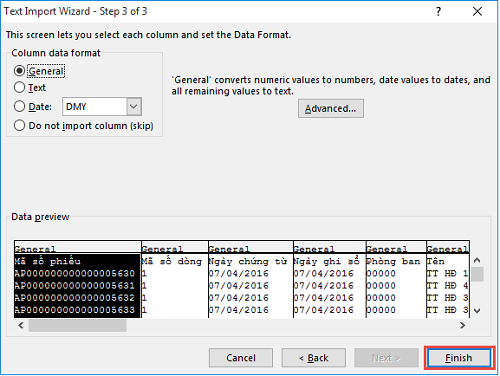
Các dữ liệu sau khi thực hiện thay đổi sẽ trở về mặc định, nhìn rất rõ ràng và đầy đủ.

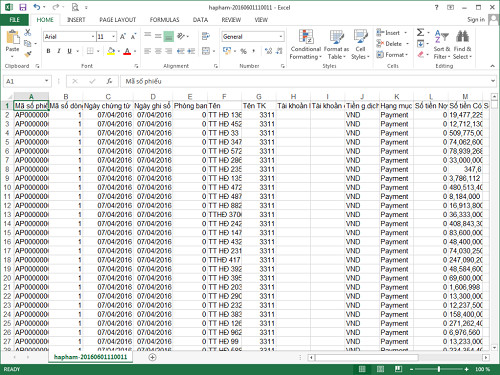
Nếu bạn muốn copy từ excel sang word vẫn giữ nguyên định dạng hãy xem hướng dẫn này nhé.
Như vậy, bạn vừa xem xong hướng dẫn cách sửa lỗi csv lỗi font chữ và sửa lỗi file csv không chia cột thường gặp. Với những cách sửa lỗi trên bạn sẽ có một file excel hoàn chỉnh.
Chúc các bạn thực hiện thành công.
Như vậy, việc sửa lỗi tiếng Việt và lỗi chia cột trong file csv là vô cùng quan trọng đối với các nhà quản lý dữ liệu và những người làm việc với dữ liệu hàng ngày. Với những giải pháp và công cụ đơn giản như đã trình bày ở trên, chúng ta có thể dễ dàng sửa lỗi và tiết kiệm được thời gian và công sức trong quá trình xử lý dữ liệu. Hơn nữa, việc sử dụng những công cụ này còn giúp cho các file dữ liệu của chúng ta trở nên chính xác và dễ sử dụng hơn, từ đó cải thiện hiệu quả và độ chính xác trong công việc của chúng ta. Vì vậy, hãy thường xuyên kiểm tra và sửa lỗi để bảo đảm chính xác và thông tin trong các tài liệu dữ liệu của mình.
Cảm ơn bạn đã xem bài viết Cách sửa lỗi tiếng Việt khi mở file csv, sửa lỗi file csv không chia cột tại Thcshoanghiep.edu.vn bạn có thể bình luận, xem thêm các bài viết liên quan ở phía dưới và mong rằng sẽ giúp ích cho bạn những thông tin thú vị.
Từ Khoá Liên Quan:
1. Sửa lỗi tiếng Việt khi mở file csv
2. Cách sửa lỗi file csv không hiển thị tiếng Việt
3. Sửa lỗi chia cột trong file csv
4. Cách sửa lỗi file csv không chia cột
5. Cách sửa lỗi mất dữ liệu khi mở file csv
6. Sửa lỗi trùng lặp dữ liệu trong file csv
7. Cách sửa lỗi file csv không đọc được dữ liệu
8. Cách sửa lỗi định dạng file csv không đúng
9. Sửa lỗi hiển thị file csv bị lộn xộn
10. Cách sửa lỗi file csv bị lỗi cú pháp






